冻结Excel表头是一项非常实用的技能,可以帮助你在处理大数据集时更轻松地查看和管理数据。 在Excel中冻结表头的方法包括:使用“冻结窗格”功能、利用“拆分”功能、以及通过VBA代码进行冻结。 在本文中,我们将详细探讨这些方法,并提供一些专业的经验见解,帮助你更有效地使用这些技巧。
一、使用“冻结窗格”功能
冻结第一行
冻结第一行是最常见的需求,尤其是在处理包含大量行的数据表时。以下是具体步骤:
打开包含数据的Excel工作簿。
选择要冻结的第一行上方的任意单元格,通常是A1单元格。
在Excel顶部菜单栏中,点击“视图”选项卡。
点击“冻结窗格”按钮,然后选择“冻结首行”。
这样,第一行就会被固定住,无论你向下滚动多少行,第一行都始终可见。
冻结第一列
有时候,冻结第一列也很有用,尤其是在处理包含大量列的数据表时。步骤如下:
打开包含数据的Excel工作簿。
选择要冻结的第一列左边的任意单元格,通常是A1单元格。
在Excel顶部菜单栏中,点击“视图”选项卡。
点击“冻结窗格”按钮,然后选择“冻结首列”。
这样,第一列就会被固定住,无论你向右滚动多少列,第一列都始终可见。
同时冻结行和列
在某些情况下,你可能需要同时冻结第一行和第一列。以下是步骤:
打开包含数据的Excel工作簿。
选择要冻结的行下方和列右侧的单元格,通常是B2单元格。
在Excel顶部菜单栏中,点击“视图”选项卡。
点击“冻结窗格”按钮,然后选择“冻结窗格”。
这样,第一行和第一列都将被固定住,无论你如何滚动表格,它们都始终可见。
二、使用“拆分”功能
“拆分”功能是另一种有效的方法,尤其是在需要同时查看不同部分的数据时。以下是具体步骤:
拆分窗口
打开包含数据的Excel工作簿。
选择要拆分的单元格,通常是B2单元格。
在Excel顶部菜单栏中,点击“视图”选项卡。
点击“拆分”按钮。
这样,你的工作表将被拆分成四个可独立滚动的窗口,每个窗口都显示不同的数据部分。
拆分后的操作
拆分后,你可以单独滚动每个窗口,以便查看数据的不同部分。这种方法特别适用于需要同时对比多个数据区域的情况。
三、通过VBA代码进行冻结
对于高级用户,使用VBA代码来冻结表头也是一种非常灵活的方法。以下是具体步骤:
启动VBA编辑器
打开包含数据的Excel工作簿。
按下Alt + F11键,启动VBA编辑器。
编写VBA代码
在VBA编辑器中,插入一个新模块,并输入以下代码:
Sub FreezePanes()
Rows("2:2").Select
ActiveWindow.FreezePanes = True
End Sub
这个代码将冻结第一行。你可以根据需要修改代码,以冻结其他行或列。
运行VBA代码
关闭VBA编辑器,返回Excel工作簿。
按下Alt + F8键,打开“宏”对话框。
选择刚才创建的FreezePanes宏,然后点击“运行”。
四、冻结表头的实际应用场景
数据分析
在数据分析中,冻结表头可以帮助你更容易地查看和比较数据。例如,在处理销售数据时,冻结表头可以让你始终看到产品名称和销售日期,这对于数据分析非常重要。
财务报表
在财务报表中,冻结表头可以帮助你更容易地查看和管理不同的财务指标。例如,在处理损益表时,冻结表头可以让你始终看到收入和支出的具体项目,避免混淆。
项目管理
在项目管理中,冻结表头可以帮助你更容易地跟踪和更新项目进度。例如,在处理项目时间表时,冻结表头可以让你始终看到任务名称和截止日期,确保项目按计划进行。
五、常见问题及解决方法
无法冻结窗格
如果你发现“冻结窗格”按钮是灰色的,无法点击,这通常是因为工作表处于“页面布局”视图中。你需要切换到“普通”视图,才能使用“冻结窗格”功能。
冻结窗格位置不正确
如果你发现冻结窗格的位置不正确,通常是因为选择了错误的单元格。确保选择要冻结的行下方和列右侧的单元格,然后再点击“冻结窗格”。
拆分窗口后无法恢复
如果你拆分窗口后发现无法恢复到原来的视图,只需再次点击“拆分”按钮,即可取消拆分。
六、高级技巧与建议
自定义冻结范围
有时候,你可能需要冻结特定范围的行或列,而不仅仅是第一行或第一列。你可以通过选择特定的单元格来实现这一点。例如,选择C3单元格,然后点击“冻结窗格”,将会冻结前两行和前两列。
使用快捷键
使用快捷键可以更快速地冻结表头。在Windows系统中,可以按下Alt + W + F + R来冻结第一行,按下Alt + W + F + C来冻结第一列。
动态冻结
在某些情况下,你可能需要根据特定条件动态冻结表头。例如,可以使用VBA代码,根据当前的筛选条件或特定的数据状态来冻结不同的行或列。
冻结Excel表头是一个简单但非常强大的功能,可以大大提高你的工作效率。无论你是数据分析师、财务人员还是项目经理,掌握这一技能都将对你的工作大有裨益。希望本文提供的方法和技巧能帮助你更好地使用Excel,提升你的数据处理能力。
相关问答FAQs:
1. 怎样在Excel中冻结表头?
在Excel中冻结表头可以使得表头始终可见,方便在浏览大量数据时进行参考。以下是冻结表头的步骤:
打开Excel表格,找到你想要冻结表头的工作表。
选择需要冻结的表头行或列。如果你想要冻结行头(即第一行),点击该行头上的数字标签;如果你想要冻结列头(即第一列),点击该列头上的字母标签。
点击“视图”选项卡。在Excel的菜单栏中,点击“视图”选项卡以展开相关功能。
点击“冻结窗格”按钮。在“视图”选项卡中,你可以找到“冻结窗格”按钮,点击即可冻结选中的表头行或列。
确认冻结效果。你会发现选中的表头行或列被冻结在屏幕的顶部或左侧,即使你滚动表格,它们也会始终可见。
2. 在Excel中如何取消冻结表头?
如果你想要取消在Excel中的冻结表头,可以按照以下步骤进行操作:
点击需要取消冻结的表格区域。找到冻结的表头所在的工作表。
点击“视图”选项卡。在Excel的菜单栏中,点击“视图”选项卡以展开相关功能。
点击“冻结窗格”按钮。在“视图”选项卡中,你可以找到“冻结窗格”按钮,点击即可取消冻结表头。
确认取消冻结效果。你会发现之前冻结的表头恢复了正常的滚动,随着表格的滚动而消失或出现。
3. 我如何在Excel中同时冻结行和列的表头?
如果你希望在Excel中同时冻结行和列的表头,以便在浏览大型数据表时始终可见,可以按照以下步骤进行操作:
点击需要冻结的表头单元格右下方的单元格。在Excel中,找到你想要冻结的行和列的交叉单元格右下方的单元格。例如,如果你想要冻结第一行和第一列,你需要点击第一行第一列的交叉单元格右下方的单元格。
点击“视图”选项卡。在Excel的菜单栏中,点击“视图”选项卡以展开相关功能。
点击“冻结窗格”按钮。在“视图”选项卡中,你可以找到“冻结窗格”按钮,点击即可同时冻结行和列的表头。
确认冻结效果。你会发现选中的行和列的表头被冻结在屏幕的顶部和左侧,即使你滚动表格,它们也会始终可见。
原创文章,作者:Edit2,如若转载,请注明出处:https://docs.pingcode.com/baike/4540860